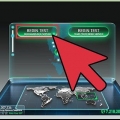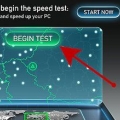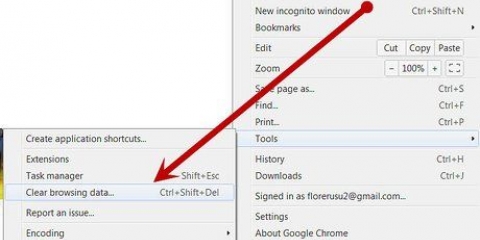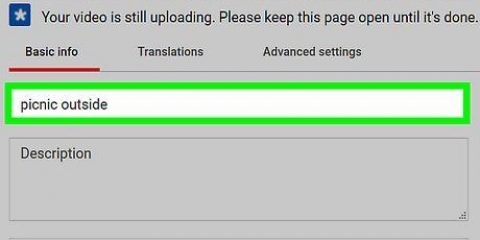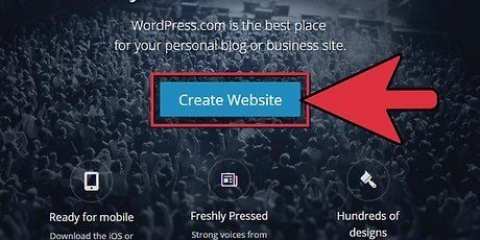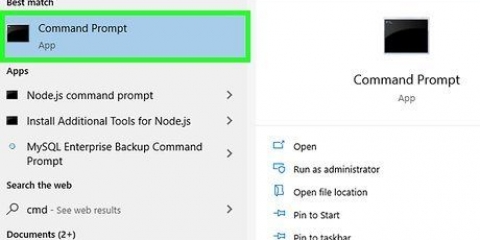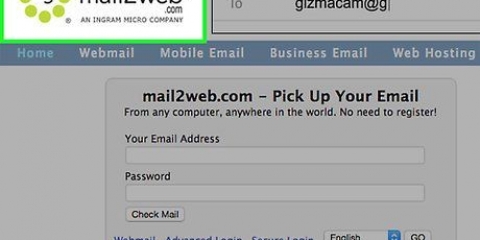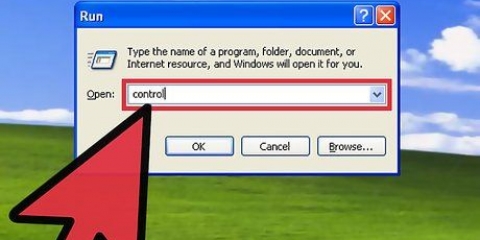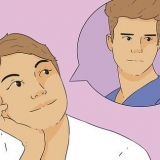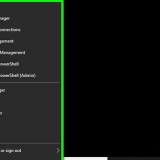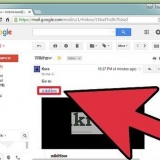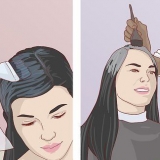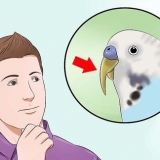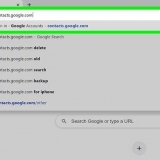Überwachen sie ihre cpu-temperatur
Zu viel Hitze ist einer der schlimmsten Feinde eines Computers. Wärmemanagement ist unerlässlich, um Ihren Computer gesund zu halten. Wenn Ihr Computer zu heiß wird, kann dies zu Fehlern führen, das Gerät verlangsamen und dazu führen, dass der Computer plötzlich herunterfährt. Einer der wichtigsten Teile Ihres PCs ist der Prozessor (CPU), also sollten Sie sicherstellen, dass er kühl genug ist. Folgen Sie der Anleitung unten, um Ihre CPU-Temperatur zu überwachen.
Schritte
Teil 1 von 3: Verwenden Ihres BIOS

1. Starte deinen Computer neu. Das BIOS ist ein Menü, mit dem Sie die Standardeinstellungen Ihres Computers ändern können. Die meisten BIOS-Schnittstellen verfügen über einen integrierten Hardwaremonitor, mit dem Sie die Temperatur überprüfen können. Sie können das BIOS zu Beginn des Bootvorgangs Ihres Computers aufrufen.
- Wenn Sie Windows 8 verwenden, öffnen Sie das Power-Menü und halten Sie die Umschalttaste gedrückt, während Sie auf Neustart klicken. Dadurch gelangen Sie in den erweiterten Startmodus, in dem Sie im Menü "Fehlerbehebung" auf die Motherboard-Einstellungen (UEFI) zugreifen können.

2. Drücken Sie die BIOS-Taste. dies variiert je nach Hardwarehersteller. Typische Tasten dafür sind F2, F10 und Del. Der richtige Schlüssel wird auf demselben Bildschirm wie das Herstellerlogo angezeigt.
Wenn Sie diese Taste nicht rechtzeitig drücken, bootet Ihr Computer wie gewohnt und Sie müssen es erneut versuchen.

3. Suchen Sie nach dem Hardwaremonitor. Jedes BIOS-Programm verwendet unterschiedliche Begriffe. Einige der gebräuchlicheren Begriffe sind H/W Monitor, Status, PC Health usw.

4. Überprüfen Sie Ihre CPU-Temperatur. Die Temperaturgrenze einer CPU hängt vom Modell ab, aber normalerweise muss die Temperatur unter 75 °C (167 °F) bleiben. Konsultieren Sie Ihre CPU-Dokumentation, um die genaue Temperaturgrenze zu erfahren.
Überprüfen Sie die anderen Temperaturen. Während Sie die CPU-Temperatur überprüfen, sehen Sie sich an, wie der Rest des Systems läuft. Die meisten Hardwaremonitore können Ihnen auch die Temperatur des Motherboards, der Grafikkarte und möglicherweise die Umgebungstemperatur im Gehäuse anzeigen.
Teil 2 von 3: Ein Programm verwenden

1. Installieren Sie ein Hardwareüberwachungsprogramm. Die meisten Motherboards werden mit einem eigenen Hardwareüberwachungsprogramm geliefert oder sind auf ihren Websites verfügbar. Sie können auch Freeware-Programme herunterladen, die BIOS-Temperaturdaten lesen und anzeigen. Beliebte Programme sind:
- Hardwaremonitor öffnen
- Speedfan.
- Kerntemperatur
- HWMonitor
- Reale Temperatur

2. Führen Sie das Programm aus. Nachdem Sie das Programm Ihrer Wahl heruntergeladen/installiert haben, führen Sie es aus, um einen Überblick über die Temperatur Ihres Computers zu erhalten. Die meisten Programme zeigen alle verfügbaren Temperaturdaten zusammen mit Lüftergeschwindigkeit und Spannungen an. Bitte fügen Sie alle diese Informationen neben den Empfehlungen in der Dokumentation Ihres Systems ein.
Einige Programme benötigen besonderen Zugriff auf die Einstellungen Ihres Computers, um zu funktionieren, und bitten Sie um Erlaubnis, fortzufahren, bevor sie ihre Arbeit ausführen können.
Teil 3 von 3: Senken Sie die Temperatur Ihrer CPU

1. Stellen Sie sicher, dass Ihr Computer lüften kann. Stellen Sie sicher, dass keiner der Lüfter blockiert ist. Öffnen Sie Ihren Computer und reinigen Sie ihn mit Druckluft von Staub. Wenn kein Luftstrom an Ihren Komponenten vorbeiströmen kann, baut sich die Hitze allmählich auf.
2. Neue Wärmeleitpaste auftragen. Wärmeleitpaste leitet die Wärme von Ihrer CPU zum Kühlkörper. Mit der Zeit wird diese Paste zerfallen. Die Meinungen darüber, wie oft diese Paste ersetzt werden sollte, gehen auseinander, aber wenn Sie feststellen, dass die Temperaturen höher als normal sind, ist dies der einfachste Ausgangspunkt.
Verwenden Sie nicht zu viel Wärmeleitpaste, da zu viel die CPU isolieren kann, anstatt die Wärme abzuleiten. Ein kleiner Tropfen gleichmäßig über die CPU verteilt ist die effektivste Art, ihn zu nutzen.
3. Ersetzen Sie Ihre Kühlplatte. Wenn Ihre CPU ständig überhitzt, können Ihr aktueller Kühlkörper und Lüfter ihre Aufgabe möglicherweise nicht erfüllen. Finden Sie eine neue Kühlkörper/Lüfter-Kombination, die in Ihr Gehäuse passt und mehr Luft bewegen kann als das vorhandene Setup. Größere Lüfter können mehr Lärm verursachen.

4. Lege mehr Fans in deinen Schrank. Wenn nicht genug Luft durch Ihr Gehäuse strömt, müssen Sie möglicherweise weitere Lüfter hinzufügen, um die Luft in Bewegung zu bringen. Frischluft sollte von oben und vorne angesaugt und hinten ausgeblasen werden.

5. Ersetzen Sie Ihre Hardware. Ältere Komponenten werden nach längerem Gebrauch tendenziell zu heiß, und manchmal gibt es keine andere Möglichkeit, als sie zu ersetzen. Wenn Sie das Mainboard oder die CPU austauschen müssen, können Sie auch erwägen, ein neues System von Grund auf zu bauen, da Sie sowieso alles neu installieren müssen.

6. Untertakten Sie Ihre CPU. Die Geschwindigkeit, mit der Ihre CPU läuft, ist begrenzt, damit die Temperatur nicht zu stark ansteigt. Das Untertakten Ihres PCs verlangsamt Ihren PC, verlängert jedoch die Lebensdauer Ihres PCs, macht Ihren Computer weniger heiß und reduziert den Verbrauch, verbessert die Stabilität und reduziert Geräusche von mechanischen Teilen.
Оцените, пожалуйста статью